容器 操作命令
#查看容器列表
docker ps
#其他
docker ps -a # 列出当前正在运行的容器+历史运行过的容器
docker ps -l # 列出最近创建的容器
docker ps -n 3 # 显示最近创建的3个容器
docker ps -q # 只显示容器ID
# 查看命令帮助
docker run --help
#-d 后台运行并返回容器ID
#-it 以交互模式运行,并返回一个伪终端
#--name="容器的名称" 为容器指定一个新的名称
#-P 随机端口映射
#-p 指定端口映射
docker run -d -p 6379:6379 redis:6.0.8
docker run -it ubuntu /bin/bash
docker run -it 镜像ID /bin/bash
# 指定名称
docker run -it --name=myu1 ubuntu /bin/bash
# 启动容器
docker start 容器ID或名称
# 停止容器
docker stop 容器ID或名称
# 强制停止容器
docker kill 容器ID或名称
#删除容器
#rm 移除一个或多个容器
docker rm -f 容器ID
docker rm -f 容器ID,容器ID,容器ID
docker rm -f $(docker ps -a -q)
# restart 重启运行的容器
# rm -f 强制移除一个或多个容器
# tag 给源中镜像打标签
# version 查看docker版本号
exit # 停止容器、退出容器交互
#按住 ctrl+p+q #退出,不停止容器
# commit 提交容器副本使之成为一个新的镜像
# docker commit -m="这是一个新的" -a="作者" 容器ID 包/镜像名:版本号
docker commit -m="这是一个新的" -a="作者" abc en/ubuntu:1.3
镜像 操作命令
#查看镜像列表
docker image ls
docker images
# 查看 镜像/容器/数据卷 占用的空间
docker system df
# 搜索镜像
docker search 镜像名
# 从docker镜像源服务器拉取指定镜像或库镜像
docker pull 镜像名 # push 推送指定镜像或库镜像到docker源服务器
docker pull ubuntu
# 移除一个或多个镜像
docker rmi 镜像ID
#强制移除一个或多个镜像(正在运行的)
docker rmi -f 镜像ID 交互式和守护式
#守护式 后台运行
docker -d xxx
#交互式 运行后进入该容器的终端
docker -it xxx
#exit 停止容器、退出容器交互
#ctrl+p+q 退出,不停止容器运行镜像(以redis为例)
#run 表示 创建一个新的容器并运行
# -d 表示 后台运行
# redis:6.0.8 表示 redis:版本
docker run -d redis:6.0.8
# redis-cli -p 6379
# ping
# set k1 123
# get k1容器
# 查看容器日志
# 684d2d24b569 表示 容器ID ( 使用 docker ps 命令查看ID )
docker logs 684d2d24b569
#查看容器内运行的进程
docder top 684d2d24b569
#查看容器内部细节
docker inspect 684d2d24b569
#重新进入正在运行的容器 并且以命令交互
#exec 是在容器中打开新的终端,启用新的进程。用exit退出不会导致容器停止
docker exec -it 684d2d24b569 /bin/bash
#attach 直接进入启动命令的终端,不会启用新的进程。用exit退出会导致容器停止
docker attach 684d2d24b569
#把容器内的文件拷贝到主机(本地)上
docker cp 容器ID:容器内路径 目的主机路径
#导出 将容器导出为tar文件
docker export 容器ID > abc.tar
#导入 从tar包中的内容创建一个新的文件系统 导入为镜像
cat abc.tar | docker import -镜像用户/镜像名:镜像版本号
上传到阿里云镜像仓库
登录阿里云 -> 容器镜像服务/实例列表/镜像仓库/基本信息
创建实例 - 设置密码 - 创建 命名空间和镜像仓库,进入管理
测试修改一个ubuntu
# 运行ubuntu
docker run -it ubuntu /bin/bash
# 安装vim
apt-get update
apt-get install vim
vim a.txt
#按i进入编辑
#...输入文字
#esc :wq 退出
# commit 将容器变成镜像
docker commit -m="这是一个新的" -a="作者" abc en/ubuntu:1.1
# 镜像列表
docker images推送
#1.登录
docker login --username=阿里云账号 registry.cn-hangzhou.aliyuncs.com
#>>>回车后需要输入密码
#2.设置标签
#docker tag [镜像ID] registry.cn-hangzhou.aliyuncs.com/ay/mtubuntu:[镜像版本号]
docker tag 5555cd2a82d0 registry.cn-hangzhou.aliyuncs.com/ay/mtubuntu:1.1
#3.推送
docker push registry.cn-hangzhou.aliyuncs.com/ay/mtubuntu:1.1拉取
#删除本地这个镜像
docker rmi -f 5555cd2a82d0
#拉取
#docker pull registry.cn-hangzhou.aliyuncs.com/ay/mtubuntu:[镜像版本号]
docker pull registry.cn-hangzhou.aliyuncs.com/ay/mtubuntu:1.1
#运行
docker run -it 5555cd2a82d0 /bin/bash
#查看vim命令是否可用
vim a.txt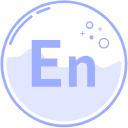

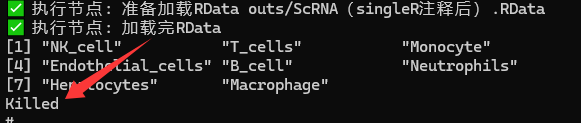
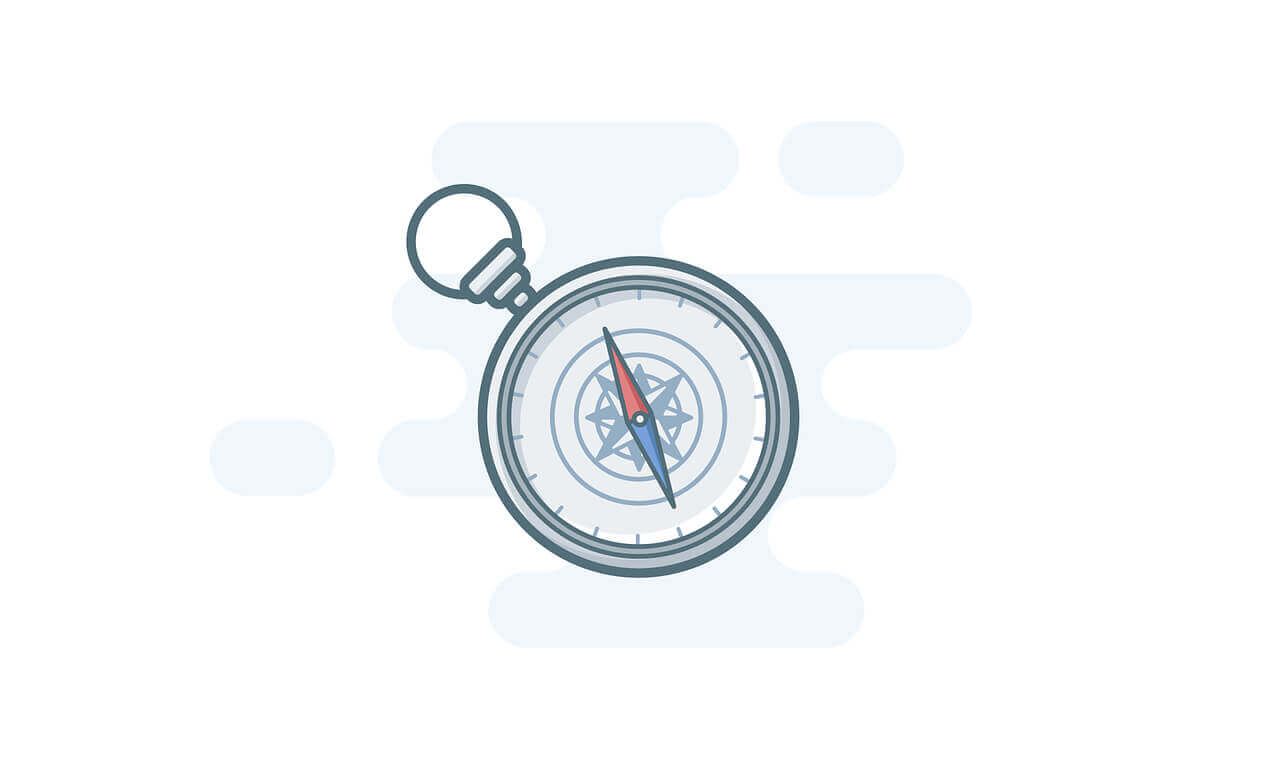


评论 (0)